文章详情页
win11设置免打扰详细方法
浏览:53日期:2023-01-27 15:15:20
在使用电脑的时候总是会出现很多的提示消息在右下角,或者就是应用软件的相关信息在这里出现,不仅妨碍打游戏还妨碍办公,为此我们今天就给你们带来了win11设置免打扰详细方法来解决这个问题,快来看看吧。
win11怎么设置免打扰1、首先按下“win+R”,在出现的运行窗口中输入“gpedit.msc”点击“确定”。
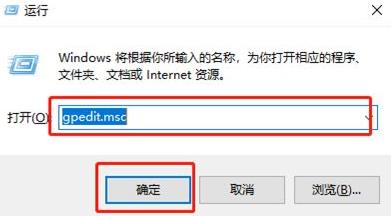
2、之后可以打开“本地组策略编辑器”,随后找到并点击左侧“用户配置”下的“管理模板”文件夹打开后选择“通知”。
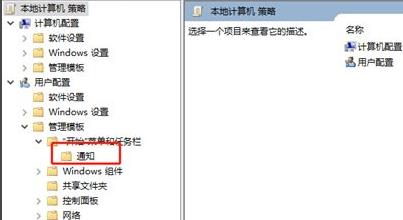
3、随后在右侧可以看到其文件夹下的设置,选择“设置每日的免打扰时间开始时间”。
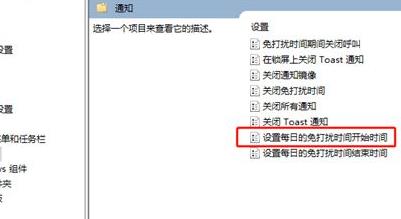
4、在弹出相应的设置窗口中选择“已启用”,随后可以开始设置免打扰的时间,设置完成之后即可生效。
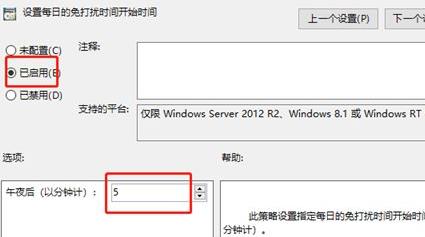
相关文章:Windows11操作系统曝光 | win11系统常见问题汇总
以上就是win11设置免打扰详细方法,时间的间隔长短都可以自己选择,想知道更多相关教程还可以收藏好吧啦网。
以上就是win11设置免打扰详细方法的全部内容,望能这篇win11设置免打扰详细方法可以帮助您解决问题,能够解决大家的实际问题是好吧啦网一直努力的方向和目标。
上一条:win10安装win11系统教程下一条:win11硬盘分区方法
相关文章:
排行榜

 网公网安备
网公网安备